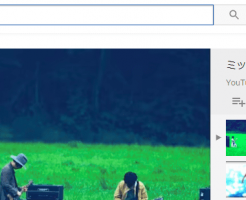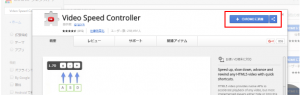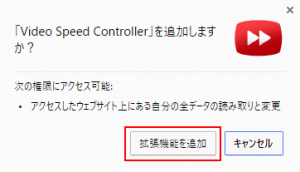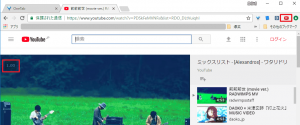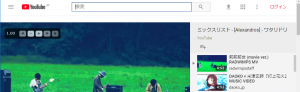ネットで動画を見るときに、ダウンロードではなくストリーミングで見るときでも、倍速などの速度調整をしたいとずっと思っていました。
探したら、めちゃくちゃに便利な方法が無料であったので、メモしておきます。
Youtube、Hulu、Netflix、U-next、Amazonプライムビデオや、それだけでなくマイナーであまり名前を知られていないストリーミング配信の動画でも、同じ方法で見られますし、簡単なので倍速再生などで動画を見たいという方は試してみてください。
1.ブラウザの拡張機能で動画の速度調整をする方法
ネットを見るためのブラウザには、GoogleChromeを使います。
(InternetExplorerやFireFoxを使っての方法は調べていないので、GoogleChromeは絶対に使わないという猛者は他の記事を参考にしてください)
GoogleChromeの拡張機能に「Video Speed Controller」という、そのまんまな名前のがありますのでインストールします。
このページにアクセスすると、右上に「CHROMEに追加」と出てくるのでそれを押してインストールを進めます。
ブラウザの右上にマークが出てきていればインストール成功です。
後は、普通に動画配信サービスで動画を再生させます。
そうすると、動画の左上に再生速度を表す数字がうっすらと出てくるようになっているかと思います。
この数字の上にマウスを持ってくると、操作パネルが出てきます。
操作方法は簡単です。
- + - で10%単位で、再生速度を調節できます。
- << >> で10秒単位で、再生位置を調節できます。
- X で操作パネルを非表示にできます。
これだけ用意されていれば、動画視聴の便利さは段違いです。
嬉しいのは、どの動画配信サービスでも同じ操作方法で使えるということです。
(この拡張機能が使えない配信動画もあります)
いちいちサービスごとで違う操作方法を使わなくてよいのはわずらわしくなくて、助かります。
無料でこれだけ便利にしてくれて、感謝です。
ショートカットキーで動画再生が格段に便利になる
さらに、ショートカットキーまで用意されていますので、
いちいち、マウスを動かしてパネルを操作する必要がありません。
- Z 10秒戻る
- X 10秒進む
- R 再生速度をリセットして1.0に戻す
- S 再生速度を0.1遅くする
- D 再生速度を0.1早くする
- V コントローラーの表示と非表示を切り替える
ブラウザでネット動画を普段見るときは、もうこの無料の拡張機能だけで十分だと個人的には思います。(「MySpeed」という買い切りタイプの有料ツールもあるみたいですが…)
動画をみながら、ちょっと気になったところがあれば、キーをポチポチッと押せばすぐに巻き戻せますし、早口で聞き取れない場面もポチッと再生速度を遅めれますし、展開が遅くて退屈な場面もキーをポチッと再生速度を速めることができます。
幅広い動画配信サービスで無料で使えて、動画再生の調節を自分好みにキーボードで素早く手軽に操作できる。
便利すぎです。
私はこの方法を知って感動しました。
ぜひ試してみてください。